Det blir oväntade sidbrytningar
Åtgärd | Ja | Nej |
|---|---|---|
Steg 1 Justera tidsgränsinställningarna för utskrift.
Skrevs filen ut korrekt? | Problemet är löst. | Gå till steg 2. |
Steg 2
Skrevs filen ut korrekt? | Problemet är löst. | Kontakta kundsupport. |
Åtgärd | Ja | Nej |
|---|---|---|
Steg 1 Kontrollera att skrivaren är på. Är skrivaren på? | Gå till steg 2. | Slå på skrivaren. |
Steg 2 Kontrollera om skrivaren är i viloläge eller standbyläge. Är skrivaren i viloläge eller standbyläge? | Tryck på knappen Viloläge för att väcka skrivaren ur viloläge eller standbyläge. | Gå till steg 3. |
Steg 3 Kontrollera att den ena änden av elsladden är ansluten till skrivaren och den andra till ett jordat eluttag. Är elsladden ansluten till skrivaren och ett jordat vägguttag? | Gå till steg 4. | Anslut den ena änden av elsladden till skrivaren och den andra till ett jordat eluttag. |
Steg 4 Kontrollera annan utrustning som är ansluten till eluttaget. Fungerar den andra elektriska utrustningen? | Koppla bort den andra elektriska utrustningen och sätt sedan på skrivaren. Om skrivaren inte fungerar ansluter du den andra elektriska utrustningen. | Gå till steg 5. |
Steg 5 Kontrollera om kablarna mellan skrivaren och datorn har anslutits till rätt portar. Är kablarna anslutna till rätt portar? | Gå till steg 6. | Kontrollera att följande stämmer överens:
|
Steg 6 Se till att vägguttaget inte är frånslaget med en strömbrytare eller säkerhetsbrytare. Är vägguttaget frånslaget med en strömbrytare eller säkerhetsbrytare? | Slå på strömbrytaren eller återställ säkerhetsbrytaren. | Gå till steg 7. |
Steg 7 Kontrollera om skrivaren är ansluten till överspänningsskydd, avbrottsfri strömförsörjning eller förlängningssladdar. Är skrivaren ansluten till överspänningsskydd, avbrottsfri strömförsörjning eller förlängningssladdar? | Anslut skrivarens elsladd direkt till ett jordat eluttag. | Gå till steg 8. |
Steg 8 Kontrollera om ena änden av skrivarkabeln är ansluten till en port på skrivaren och den andra till datorn, skrivarservern eller annan nätverksenhet. Är skrivarkabeln ordentligt ansluten till skrivaren och datorn, skrivarservern, tillvalet eller annan nätverksenhet? | Gå till steg 9. | Anslut skrivarkabeln ordentligt till skrivaren och datorn, skrivarservern, tillvalet eller annan nätverksenhet. |
Steg 9 Se till att installera alla maskinvarutillval ordentligt och ta bort allt förpackningsmaterial. Är alla maskinvarutillval korrekt installerade och allt förpackningsmaterial borttaget? | Gå till steg 10. | Stäng av skrivaren, ta bort allt förpackningsmaterial och installera sedan om maskinvarutillvalen och sätt på skrivaren. |
Steg 10 Kontrollera att du har valt rätt portinställningar i skrivardrivrutinen. Är portinställningarna korrekta? | Gå till steg 11. | Använd rätt skrivardrivrutinsinställningar. |
Steg 11 Kontrollera den installerade skrivardrivrutinen. Är rätt skrivardrivrutin installerad? | Gå till steg 12. | Installera rätt skrivardrivrutin. |
Steg 12 Stäng av skrivaren, vänta i ungefär 10 sekunder och slå sedan på den igen. Fungerar skrivaren? | Problemet är löst. | Kontakta kundsupport. |
Åtgärd | Ja | Nej |
|---|---|---|
Steg 1 Tryck på knappen Viloläge på skrivarens kontrollpanel. Visas på på skrivarens display? | Problemet är löst. | Gå till steg 2. |
Steg 2 Stäng av skrivaren, vänta i ungefär 10 sekunder och slå sedan på den igen. Visas och på skrivarens display? | Problemet är löst. | Stäng av skrivaren och kontakta sedan kundsupport. |
Åtgärd | Ja | Nej |
|---|---|---|
Steg 1
Skrivs jobben ut? | Problemet är löst. | Gå till steg 2. |
Steg 2 Prova med något/några av följande alternativ:
Skrivs jobben ut? | Problemet är löst. | Gå till steg 3. |
Steg 3
Skrivs jobben ut? | Problemet är löst. | Kontakta kundsupport. |
Åtgärd | Ja | Nej |
|---|---|---|
Klistras kuverten igen när du skriver ut? | Kontakta kundsupport. | Problemet är löst. |
Åtgärd | Ja | Nej |
|---|---|---|
Steg 1 Kontrollera om flashenheten har satts in i det främre USB-facket. Obs! Flashenheten fungerar inte om det sitter i det bakre USB-facket. Är flashenheten isatt i det främre USB-facket? | Gå till steg 2. | Sätt i flashenheten i det främre USB-facket. |
Steg 2 Kontrollera om indikatorlampan på skrivarens kontrollpanel blinkar grönt. Obs! Ett grönt blinkande ljus indikerar att skrivaren är upptagen. Blinkar indikatorn med grönt ljus? | Vänta tills skrivaren är redo, visa listan över lagrade jobb och skriv sedan ut dokumenten. | Gå till steg 3. |
Steg 3
Visas felmeddelandet fortfarande? | Gå till steg 4. | Problemet är löst. |
Steg 4 Kontrollera om flashenheten stöds.
Visas felmeddelandet fortfarande? | Gå till steg 5. | Problemet är löst. |
Steg 5 Kontrollera att USB-facket har avaktiverats av systemansvarig. Visas felmeddelandet fortfarande? | Kontakta kundsupport. | Problemet är löst. |
Åtgärd | Ja | Nej |
|---|---|---|
Steg 1 Se till att skrivaren inte är i hexspårningsläge. Obs! Om visas på skrivarens skärm stänger du av skrivaren och slår på den igen för att avaktivera Hexspårningsläge. Är skrivaren i Hexspårningsläge? | Avaktivera Hexspårningsläge. | Gå till steg 2. |
Steg 2
Skrivs felaktiga tecken ut? | Kontakta kundsupport. | Problemet är löst. |
Åtgärd | Ja | Nej |
|---|---|---|
Steg 1
Skrevs utskriftsjobbet ut från rätt fack eller på rätt papper? | Problemet är löst. | Gå till steg 2. |
Steg 2
Skrevs utskriftsjobbet ut från rätt fack eller på rätt papper? | Problemet är löst. | Gå till steg 3. |
Steg 3
Skrevs utskriftsjobbet ut från rätt fack eller på rätt papper? | Problemet är löst. | Gå till steg 4. |
Steg 4
Skrevs utskriftsjobbet ut från rätt fack eller på rätt papper? | Problemet är löst. | Kontakta kundsupport. |
Åtgärd | Ja | Nej |
|---|---|---|
Steg 1
Skrevs jobbet ut sorterat på rätt sätt? | Problemet är löst. | Gå till steg 2. |
Steg 2
Skrevs jobbet ut sorterat på rätt sätt? | Problemet är löst. | Gå till steg 3. |
Steg 3 Reducera komplexiteten genom att begränsa antalet teckensnitt och deras storlek, antalet bilder och deras komplexitet samt antalet sidor i jobbet. Skrevs jobbet ut sorterat på rätt sätt? | Problemet är löst. | Kontakta kundsupport. |
Åtgärd | Ja | Nej |
|---|---|---|
Steg 1
Skrivs filerna ut? | Problemet är löst. | Gå till steg 2. |
Steg 2
Skrivs filerna ut? | Problemet är löst. | Kontakta kundsupport. |
Åtgärd | Ja | Nej |
|---|---|---|
Steg 1 Ändra skrivarens miljöinställningar.
Fungerade utskriften? | Problemet är löst. | Gå till steg 2. |
Steg 2 Minska antalet teckensnitt och deras storlek, antalet bilder och deras komplexitet eller antalet sidor i utskriftsjobbet, och skicka det sedan igen. Fungerade utskriften? | Problemet är löst. | Gå till steg 3. |
Steg 3
Fungerade utskriften? | Problemet är löst. | Gå till steg 4. |
Steg 4
Fungerade utskriften? | Problemet är löst. | Gå till steg 5. |
Steg 5 Installera ytterligare skrivarminne och skicka sedanutskriftsjobbet igen. Fungerade utskriften? | Problemet är löst. | Kontakta kundsupport. |
Åtgärd | Ja | Nej |
|---|---|---|
Steg 1
Skrivs jobben ut? | Problemet är löst. | Gå till steg 2. |
Steg 2
Skrivs jobben ut? | Problemet är löst. | Gå till steg 3. |
Steg 3 Om ett felmeddelande visas på skrivarens kontrollpanel tar du bort det. Obs! Skrivaren fortsätter att skriva ut när du har tagit bort meddelandet. Skrivs jobben ut? | Problemet är löst. | Gå till steg 4. |
Steg 4
Skrivs jobben ut? | Problemet är löst. | Gå till steg 5. |
Steg 5
Skrivs jobben ut? | Problemet är löst. | Gå till steg 6. |
Steg 6
Skrivs jobben ut? | Problemet är löst. | Kontakta kundsupport. |
Anmärkningar:
Åtgärd | Ja | Nej |
|---|---|---|
Steg 1
Ökar utskriftshastigheten? | Problemet är löst. | Gå till steg 2. |
Steg 2
Ökar utskriftshastigheten? | Problemet är löst. | Kontakta kundsupport. |
Anmärkningar:
Åtgärd | Ja | Nej |
|---|---|---|
Steg 1
Länkas facken korrekt? | Problemet är löst. | Gå till steg 2. |
Steg 2
Länkas facken korrekt? | Problemet är löst. | Kontakta kundsupport. |
Åtgärd | Ja | Nej |
|---|---|---|
Steg 1 Justera tidsgränsinställningarna för utskrift.
Skrevs filen ut korrekt? | Problemet är löst. | Gå till steg 2. |
Steg 2
Skrevs filen ut korrekt? | Problemet är löst. | Kontakta kundsupport. |
Åtgärd | Ja | Nej |
|---|---|---|
Steg 1
Fungerar facket på rätt sätt? | Problemet är löst. | Gå till steg 2. |
Steg 2 Stäng av skrivaren och vänta i ungefär 10 sekunder och sätt sedan på den igen. Fungerar facket på rätt sätt? | Problemet är löst. | Gå till steg 3. |
Steg 3 Skriv ut en sida med menyinställningar och kontrollera om facket visas i listan Installerade funktioner. Obs! Om facket visas i listan på sidan med menyinställningar, men papper fastnar när de matas ut eller in i facket kanske den inte är rätt installerad. Visas facket på sidan med menyinställningar? | Gå till steg 4. | Om du vill ha mer information läser du installationsbladet som medföljde 2100-arksfacket. |
Steg 4 Se till att facket finns tillgängligt i skrivardrivrutinen. Obs! Du kan behöva lägga till facket i skrivardrivrutinen manuellt så att det blir tillgängligt för utskriftsjobb. Mer information finns i Lägga till tillgängliga tillval i skrivardrivrutinen. Är facket tillgängligt i skrivarens drivrutin? | Gå till steg 5. | Lägg till facket i skrivardrivrutinen manuellt. |
Steg 5 Kontrollera om facket är markerat.
Fungerar facket på rätt sätt? | Problemet är löst. | Kontakta kundsupport. |
Åtgärd | Ja | Nej |
|---|---|---|
Steg 1 Stäng av skrivaren, vänta i ungefär 10 sekunder och sätt sedan på skrivaren. Fungerar det interna tillvalet korrekt? | Problemet är löst. | Gå till steg 2. |
Steg 2 Kontrollera om det interna tillvalet är korrekt installerat på systemkortet.
Är det interna tillvalet är korrekt installerat på systemkortet? | Gå till steg 3. | Anslut det interna tillvalet till systemkortet. |
Steg 3 Skriv ut en sida med menyinställningar och kontrollera sedan om det interna tillvalet finns med i listan Installerade funktioner. Finns det interna tillvalet med på sidan med menyinställningar? | Gå till steg 4. | Installera om det interna tillvalet. |
Steg 4
Fungerar det interna tillvalet korrekt? | Problemet är löst. | Kontakta kundsupport. |
Åtgärd | Ja | Nej |
|---|---|---|
Steg 1 Installera om den interna skrivarservern.
Visas den interna skrivarservern i listan Installerade funktioner? | Gå till steg 2. | Kontrollera om den interna skrivarservern är kompatibel med skrivaren. Obs! En intern skrivarserver från en annan skrivare kanske inte fungerar med den här skrivaren. |
Steg 2 Kontrollera kabeln och den interna skrivarserverns anslutning.
Fungerar den interna skrivarservern korrekt? | Problemet är löst. | Kontakta kundsupport. |
Åtgärd | Ja | Nej |
|---|---|---|
Steg 1 Se till att ISP-porten (Internal Solutions Port) är installerad.
Visas ISP-porten i listan Installerade funktioner? | Gå till steg 2. | Kontrollera att du har en ISP-port som stöds. Obs! En ISP-port från en annan skrivare kanske inte fungerar med den här skrivaren. |
Steg 2 Kontrollera kabelns och ISP-portens anslutning.
Fungerar ISP-porten korrekt? | Problemet är löst. | Kontakta kundsupport. |
Åtgärd | Ja | Nej |
|---|---|---|
Steg 1
Fungerar facket? | Problemet är löst. | Gå till steg 2. |
Steg 2
Fungerar facket? | Problemet är löst. | Gå till steg 3. |
Steg 3 Kontrollera om facket är installerat och känns igen av skrivaren.
Visas facket på sidan med menyinställningar? | Gå till steg 4. | Sätt tillbaka facket. Mer information finns i installationsdokumentationen som medföljde facket. |
Steg 4 Se till att facket finns tillgängligt i skrivardrivrutinen. Obs! Om det behövs lägger du till facket i skrivardrivrutinen manuellt för att det ska vara tillgängligt för utskriftsjobb. Mer information finns i Lägga till tillgängliga tillval i skrivardrivrutinen. Är facket tillgängligt i skrivarens drivrutin? | Problemet är löst. | Kontakta kundsupport. |
Åtgärd | Ja | Nej |
|---|---|---|
Steg 1 Kontrollera att USB- eller parallellgränssnittskortet är installerat.
Visas USB- eller parallellgränssnittskortet i listan Installerade funktioner? | Gå till steg 2. | Kontrollera att du har ett USB- eller parallellgränssnittskort som stöds. Obs! Ett USB- eller parallellgränssnittskort från en annan skrivare fungerar kanske inte för den här skrivaren. |
Steg 2 Kontrollera kabeln och anslutningen till USB- eller parallellgränssnittskortet.
Fungerar USB- eller parallellgränssnittskortet som de ska? | Problemet är löst. | Kontakta kundsupport. |
Åtgärd | Ja | Nej |
|---|---|---|
Skrevs de sidor som fastnat ut igen? | Problemet är löst. | Kontakta kundsupport. |
Åtgärd | Ja | Nej |
|---|---|---|
Steg 1
Uppstår papperstopp fortfarande ofta? | Gå till steg 2. | Problemet är löst. |
Steg 2
Uppstår papperstopp fortfarande ofta? | Gå till steg 3. | Problemet är löst. |
Steg 3
Uppstår papperstopp fortfarande ofta? | Kontakta kundsupport. | Problemet är löst. |
Åtgärd | Ja | Nej |
|---|---|---|
Kvarstår meddelandet om pappersstopp? | Kontakta kundsupport. | Problemet är löst. |
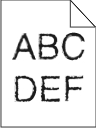
Åtgärd | Ja | Nej |
|---|---|---|
Steg 1
Använder du teckensnitt som stöds av skrivaren? | Gå till steg 2. | Välj ett teckensnitt som stöds av skrivaren. |
Steg 2 Kontrollera om teckensnitten som är installerade på datorn stöds av skrivaren. Stöds teckensnitten som är installerade på datorn av skrivaren? | Problemet är löst. | Kontakta kundsupport. |
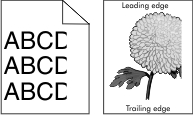
Åtgärd | Ja | Nej |
|---|---|---|
Steg 1
Är sidan eller bilden beskuren? | Gå till steg 2. | Problemet är löst. |
Steg 2 På skrivarens kontrollpanel anger du pappersstorlek och -typ i pappersmenyn så att det överensstämmer med papperet som fyllts på i facket. Är det samma storlek och typ av papper som har fyllts på i facket? | Gå till steg 3. | Prova med något/några av följande alternativ:
|
Steg 3
Är sidan eller bilden beskuren? | Gå till steg 4. | Problemet är löst. |
Steg 4
Är sidan eller bilden beskuren? | Kontakta kundsupport. | Problemet är löst. |
| Obs! Utskrift på Letter-papper med en 220-volts fixeringsenhet komprimerar bilderna. |
Åtgärd | Ja | Nej |
|---|---|---|
Steg 1
Uppträder komprimerade bilder fortfarande? | Problemet är löst. | Gå till steg 2. |
Steg 2
Uppträder komprimerade bilder fortfarande? | Problemet är löst. | Kontakta kundsupport. |
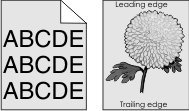
Åtgärd | Ja | Nej |
|---|---|---|
Steg 1
Försvann den grå bakgrunden från utskrifterna? | Problemet är löst. | Gå till steg 2. |
Steg 2 Installera om bildhanteringsenheten och tonerpatronen.
Försvann den grå bakgrunden från utskrifterna? | Problemet är löst. | Gå till steg 3. |
Steg 3 Byt ut bildhanteringsenheten och skicka utskriftsjobbet igen. Försvann den grå bakgrunden från utskrifterna? | Problemet är löst. | Kontakta kundsupport. |
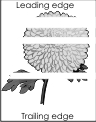
Åtgärd | Ja | Nej |
|---|---|---|
Steg 1
Uppstår horisontella tomrum på utskrifter? | Gå till steg 2. | Problemet är löst. |
Steg 2
Uppstår horisontella tomrum på utskrifter? | Gå till steg 3. | Problemet är löst. |
Steg 3
Uppstår horisontella tomrum på utskrifter? | Gå till steg 4. | Problemet är löst. |
Steg 4 Byt ut bildhanteringsenheten och skicka utskriftsjobbet igen. Uppstår horisontella tomrum på utskrifter? | Kontakta kundsupport. | Problemet är löst. |
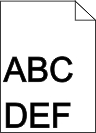
Åtgärd | Ja | Nej |
|---|---|---|
Steg 1
Är marginalerna korrekta? | Problemet är löst. | Gå till steg 2. |
Steg 2 På skrivarens kontrollpanel anger du pappersstorleken i pappersmenyn så att den överensstämmer med papperet som fyllts på i facket. Matchar pappersstorleken det papper som har fyllts på i facket? | Gå till steg 3. | Prova med något/några av följande alternativ:
|
Steg 3
Är marginalerna korrekta? | Problemet är löst. | Kontakta kundsupport. |
Åtgärd | Ja | Nej |
|---|---|---|
Steg 1 Flytta pappersstöden i facket till rätt läge för det pappersformat som är påfyllt. Är pappersstöden korrekt inställda? | Gå till steg 2. | Justera pappersstöden. |
Steg 2 På skrivarens kontrollpanel anger du papperstyp och -vikt i pappersmenyn så att det överensstämmer med papperet som fyllts på i facket. Överensstämmer papperstyp och -vikt med typ och vikt för papperet i facket? | Gå till steg 3. | Ange papperstyp och -vikt i inställningarna för facket så att det matchar papperet som fyllts på i facket. |
Steg 3
Är papperet fortfarande böjt? | Gå till steg 4. | Problemet är löst. |
Steg 4
Är papperet fortfarande böjt? | Gå till steg 5. | Problemet är löst. |
Steg 5
Är papperet fortfarande böjt? | Kontakta kundsupport. | Problemet är löst. |
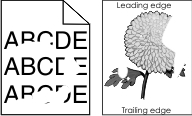
Åtgärd | Ja | Nej |
|---|---|---|
Steg 1
Är utskriften fortfarande oregelbunden? | Gå till steg 2. | Problemet är löst. |
Steg 2 På skrivarens kontrollpanel anger du pappersstorlek och -typ i pappersmenyn så att det överensstämmer med papperet som fyllts på i facket. Överensstämmer skrivarens inställningar med papperstyp och -vikt för papperet i facket? | Gå till steg 3. | Ange pappersstorlek och -typ i inställningarna för facket så att det matchar papperet som fyllts på i facket. |
Steg 3
Är utskriften fortfarande oregelbunden? | Gå till steg 4. | Problemet är löst. |
Steg 4 Kontrollera om papperet som fyllts på i facket är strukturerat eller har grov yta. Skriver du ut på papper som är strukturerat eller har grov yta? | På skrivarens kontrollpanel anger du pappersstrukturen i pappersmenyn så att den överensstämmer med papperet som fyllts på i facket. | Gå till steg 5. |
Steg 5
Är utskriften fortfarande oregelbunden? | Gå till steg 6. | Problemet är löst. |
Steg 6 Byt ut bildhanteringsenheten och skicka utskriftsjobbet igen. Är utskriften fortfarande oregelbunden? | Kontakta kundsupport på http://support.lexmark.com eller din servicerepresentant. | Problemet är löst. |
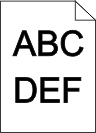
Åtgärd | Ja | Nej |
|---|---|---|
Steg 1
Är utskriften fortfarande för mörk? | Gå till steg 2. | Problemet är löst. |
Steg 2
Har facket ställts in på rätt typ, struktur och vikt för det papper som har fyllts på? | Gå till steg 3. | Prova med något/några av följande alternativ:
|
Steg 3
Är utskriften fortfarande för mörk? | Gå till steg 4. | Problemet är löst. |
Steg 4 Kontrollera om papperet som fyllts på i facket är strukturerat eller har grov yta. Skriver du ut på papper som är strukturerat eller har grov yta? | Ändra strukturinställningarna i menyn Pappersstruktur på skrivarens kontrollpanel så att de överensstämmer med det papper du skriver ut på. | Gå till steg 5. |
Steg 5
Är utskriften fortfarande för mörk? | Gå till steg 6. | Problemet är löst. |
Steg 6 Byt ut bildhanteringsenheten och skicka utskriftsjobbet igen. Är utskriften fortfarande för mörk? | Kontakta kundsupport. | Problemet är löst. |
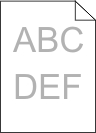
Åtgärd | Ja | Nej |
|---|---|---|
Steg 1
Är utskriften fortfarande för ljus? | Gå till steg 2. | Problemet är löst. |
Steg 2 På skrivarens kontrollpanel anger du papperstyp, -struktur och -vikt i pappersmenyn så att det överensstämmer med papperet som fyllts på i facket. Har facket ställts in på rätt typ, struktur och vikt för det papper som har fyllts på? | Gå till steg 3. | Ändra papperstyp, -struktur och -vikt så att det matchar det papper som fyllts på i facket. |
Steg 3
Är utskriften fortfarande för ljus? | Gå till steg 4. | Problemet är löst. |
Steg 4 Se till att papperet inte är strukturerat eller har grov yta. Skriver du ut på papper som är strukturerat eller har grov yta? | Ändra strukturinställningarna i menyn Pappersstruktur på skrivarens kontrollpanel så att de överensstämmer med det papper du skriver ut på. | Gå till steg 5. |
Steg 5
Är utskriften fortfarande för ljus? | Gå till steg 6. | Problemet är löst. |
Steg 6
Är utskriften fortfarande för ljus? | Gå till steg 7. | Problemet är löst. |
Steg 7 Byt ut bildhanteringsenheten och skicka utskriftsjobbet igen. Är utskriften fortfarande för ljus? | Kontakta kundsupport. | Problemet är löst. |
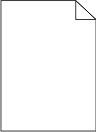
Åtgärd | Ja | Nej |
|---|---|---|
Steg 1
Skriver skrivaren fortfarande ut tomma sidor? | Gå till steg 2. | Problemet är löst. |
Steg 2
Skriver skrivaren fortfarande ut tomma sidor? | Gå till steg 3. | Problemet är löst. |
Steg 3 Byt ut bildhanteringsenheten och skicka utskriftsjobbet igen. Skriver skrivaren fortfarande ut tomma sidor? | Kontakt kundsupport. | Problemet är löst. |
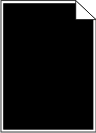
Åtgärd | Ja | Nej |
|---|---|---|
Steg 1
Skriver skrivaren ut helsvarta sidor? | Gå till steg 2. | Problemet är löst. |
Steg 2 Byt ut bildhanteringsenheten och skicka utskriftsjobbet igen. Skriver skrivaren ut helsvarta sidor? | Kontakta kundsupport. | Problemet är löst. |
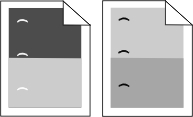
Åtgärd | Ja | Nej |
|---|---|---|
Steg 1
Uppstår återkommande fel fortfarande på utskrifter? | Gå till steg 2. | Problemet är löst. |
Steg 2
Uppstår återkommande fel fortfarande på utskrifter? | Kontakta kundsupport. | Problemet är löst. |
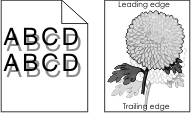
Åtgärd | Ja | Nej |
|---|---|---|
Steg 1 Fyll på papper med rätt papperstyp och -vikt i facket. Har papper med rätt papperstyp och -vikt fyllts på i facket? | Gå till steg 2. | Fyll på papper med rätt papperstyp och -vikt i facket. |
Steg 2 På skrivarens kontrollpanel anger du papperstyp och -vikt in pappersmenyn så att det överensstämmer med papperet som fyllts på i facket. Har facket ställts in på rätt typ och -vikt för det papper som har fyllts på? | Gå till steg 3. | Ändra det papper som har fyllts på i facket så att det matchar den papperstyp och -vikt som angivits i inställningarna för facket. |
Steg 3
Uppstår skuggbilder fortfarande på utskrifter? | Gå till steg 4. | Problemet är löst. |
Steg 4 Byt ut bildhanteringsenheten och skicka utskriftsjobbet igen. Uppstår skuggbilder fortfarande på utskrifter? | Kontakta kundsupport. | Problemet är löst. |
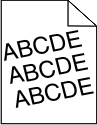
Åtgärd | Ja | Nej |
|---|---|---|
Steg 1
Är utskriften fortfarande skev? | Gå till steg 2. | Problemet är löst. |
Steg 2
Är utskriften fortfarande skev? | Kontakta kundsupport. | Problemet är löst. |
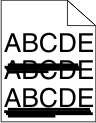
Åtgärd | Ja | Nej |
|---|---|---|
Steg 1
Uppstår vågräta streck på utskrifter? | Gå till steg 2. | Problemet är löst. |
Steg 2 På skrivarens kontrollpanel anger du papperstyp och -vikt i pappersmenyn så att det överensstämmer med papperet som fyllts på i facket. Överensstämmer papperstyp och -vikt med typ och vikt för papperet i facket? | Gå till steg 3. | Ändra papperstyp och -vikt så att det överensstämmer med det papper som fyllts på i facket. |
Steg 3
Uppstår vågräta streck på utskrifter? | Gå till steg 4. | Problemet är löst. |
Steg 4
Uppstår vågräta streck på utskrifter? | Gå till steg 5. | Problemet är löst. |
Steg 5 Byt ut bildhanteringsenheten och skicka utskriftsjobbet igen. Uppstår vågräta streck på utskrifter? | Kontakta kundsupport. | Problemet är löst. |
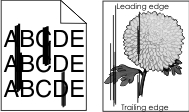
Åtgärd | Ja | Nej |
|---|---|---|
Steg 1
Uppstår lodräta streck på utskrifter? | Gå till steg 2. | Problemet är löst. |
Steg 2 På skrivarens kontrollpanel anger du pappersstruktur, -typ och -vikt i pappersmenyn så att det överensstämmer med papperet som fyllts på i facket. Överensstämmer pappersstruktur, -typ och -vikt med papperet i facket? | Gå till steg 3. | Prova med något/några av följande alternativ:
|
Steg 3
Uppstår lodräta streck på utskrifter? | Gå till steg 4. | Problemet är löst. |
Steg 4
Uppstår lodräta streck på utskrifter? | Gå till steg 5. | Problemet är löst. |
Steg 5 Byt ut bildhanteringsenheten och skicka utskriftsjobbet igen. Uppstår lodräta streck på utskrifter? | Kontakta kundsupport på http://support.lexmark.com eller din servicerepresentant. | Problemet är löst. |
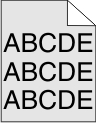
Åtgärd | Ja | Nej |
|---|---|---|
Steg 1
Försvann toner- eller bakgrundsskuggorna från utskrifterna? | Problemet är löst. | Gå till steg 2. |
Steg 2 Byt ut bildhanteringsenheten och skicka utskriftsjobbet igen. Försvann toner- eller bakgrundsskuggorna från utskrifterna? | Problemet är löst. | Kontakta kundsupport. |
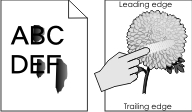
Åtgärd | Ja | Nej |
|---|---|---|
Steg 1 Kontrollera papperstyp, -struktur och -vikt på menyn Papper på skrivarens kontrollpanel. Stämmer inställningarna för papperstyp, -struktur och -vikt överens med papperet i facket? | Gå till steg 2. | Ange papperstyp, -struktur och -vikt i inställningarna för facket så att det matchar papperet som fyllts på i facket. |
Steg 2 Skicka utskriftsjobbet igen. Går tonern fortfarande att gnida bort? | Kontakta kundsupport. | Problemet är löst. |
Åtgärd | Ja | Nej |
|---|---|---|
Byt ut bildhanteringsenheten och skicka utskriftsjobbet igen. Blir det tonerfläckar på utskrifter? | Kontakt kundsupport. | Problemet är löst. |
Åtgärd | Ja | Nej |
|---|---|---|
Steg 1 På skrivarens kontrollpanel anger du papperstypen i pappersmenyn så att den överensstämmer med papperet som fyllts på i facket. Är papperstypen för facket inställd på OH-film? | Gå till steg 2. | Ställ in papperstypen på OH-film. |
Steg 2
Är utskriftskvaliteten fortfarande dålig? | Kontakta kundsupport. | Problemet är löst. |
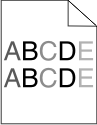
Åtgärd | Ja | Nej |
|---|---|---|
Byt ut bildhanteringsenheten och skicka utskriftsjobbet igen. Är utskriftsdensiteten ojämn? | Kontakt kundsupport. | Problemet är löst. |

Åtgärd | Ja | Nej |
|---|---|---|
Steg 1
Uppstår vertikala tomrum på utskrifter? | Gå till steg 2. | Problemet är löst. |
Steg 2
Uppstår vertikala tomrum på utskrifter? | Gå till steg 3. | Problemet är löst. |
Steg 3 Kontrollera om du använder en rekommenderad papperstyp.
Uppstår vertikala tomrum på utskrifter? | Gå till steg 4. | Problemet är löst. |
Steg 4
Uppstår vertikala tomrum på utskrifter? | Gå till steg 5. | Problemet är löst. |
Steg 5 Byt ut bildhanteringsenheten och skicka utskriftsjobbet igen. Uppstår vertikala tomrum på utskrifter? | Kontakta kundsupport. | Problemet är löst. |